|
|
SQL Server 2008是一个重大的产品版本,它推出了许多新的特性和关键的改进,使得它成为至今为止的最强大和最全面的SQL Server版本。
在现今数据的世界里,公司要获得成功和不断发展,他们需要定位主要的数据趋势的愿景。微软的这个数据平台愿景帮助公司满足这些数据爆炸和下一代数据驱动应用程序的需求。微软将继续投入和发展以下的关键领域来支持他们的数据平台愿景:关键任务企业数据平台、动态开发、关系数据和商业智能。
本DVD包含了x86 x64 ia64 三种CPU模式的安装程序。版本号为: 10.0.1600.22
序列号:
开发版(Developer): PTTFM-X467G-P7RH2-3Q6CG-4DMYB
企业版(Enterprise):JD8Y6-HQG69-P9H84-XDTPG-34MBB
软件下载:http://www.rsdown.cn/downinfo/9404.html、
放入Sql2008光盘,直接运行吧

要求安装.net那就装吧

嘣,出错了,不能这样装,╮(╯_╰)╭,那么去服务器管理器安装好了
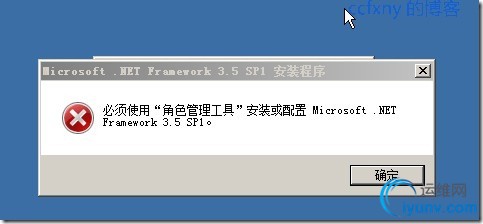
打开功能安装向导,选择.net,要求安装.net所需要的其他角色

开始安装

Iis角色,默认好了,我们又不要iis

开始安装

安装完成.

再次运行sql安装
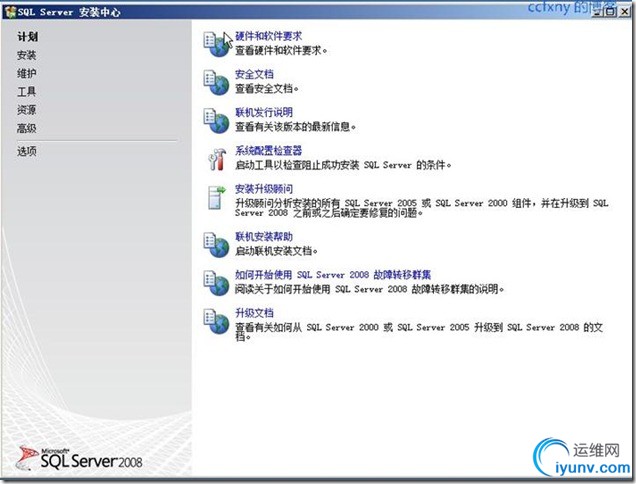
单击安装-全新的sql server独立安装,如果我们准备好了故障转移群集,那么我们就可以创建故障转移群集sql
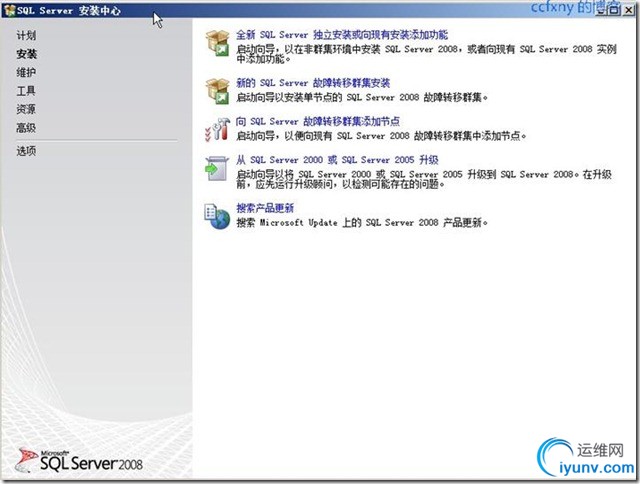
常规检查

一笑而过

选择版本,或者输入密钥自动识别版本

授权协议

支持文件安装

安装完成开始检查自身

俩警告,一个是.net警告,说没网络会延迟,或者需要下载文件

一个数要打开端口,无视了,晚点再打开

选择安装的功能,sql数据库和管理工具

选择实例

驱动器检查

选择服务账户,如图选择的是本地系统账户

验证模式:sql和本地模式两种,输入密码,另外添加管理员,可以添加本地组或者当前用户

选择汇报微软选项

运行检查

信息预览确认

开始正式安装咯

安装完成

单击关闭完成
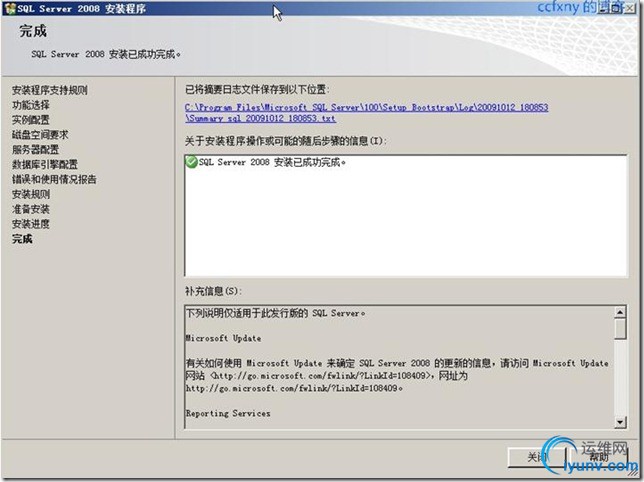
开始菜单中的sql2008
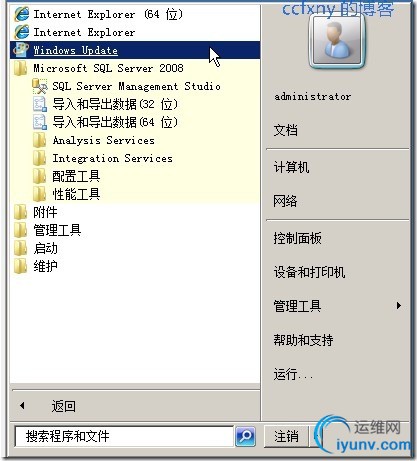
打开smse管理工具

打开管理工具如图

新建数据库选项居然有启动ps选项了,集成到sql2008了
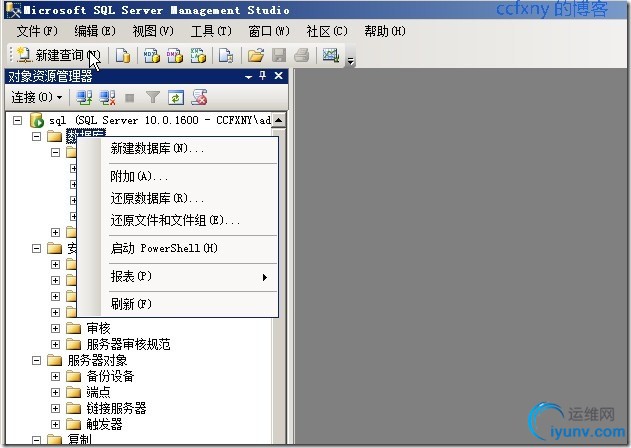
新建数据库页面已经抛弃了sql7.0,只兼容sql2000了,其他的倒没什么大的变化

启动ps后如图
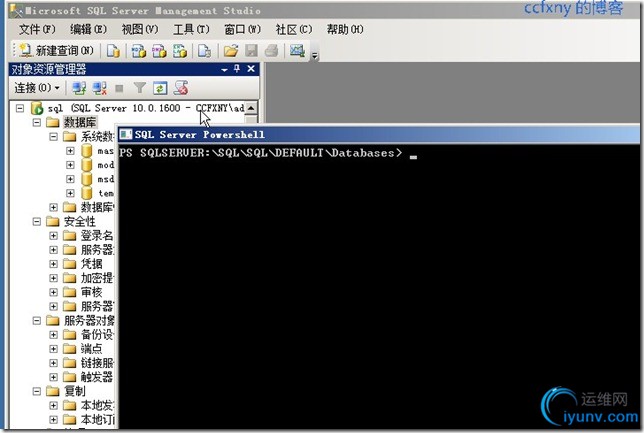
在防火墙中新建入站规则,端口选择1433
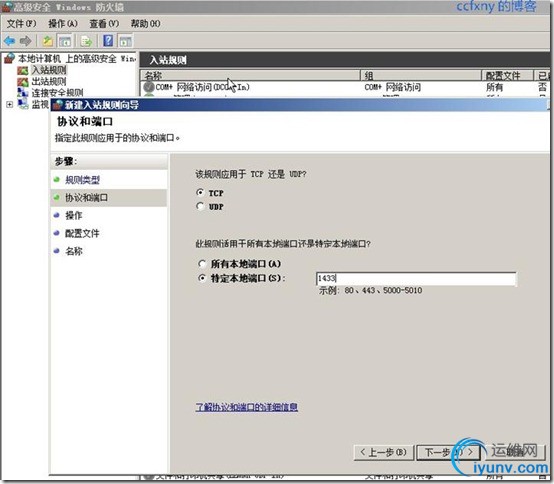
建立完成,可以在客户端作业了.呵呵,下篇试试rms是否还有错误,再有错误我也郁闷了.

|
|
|